Unicode के आने से कम्प्युटर पर हिंदी टाईपिंग करना काफि आसान हो गया है. और इस कार्य को और ज्यादा सरल बनाने के लिए अब Font Converter का इस्तेमाल किया जाता है. जिनके द्वारा हम Unicode Fonts को Hindi Fonts में Convert करके परंपरागत हिंदी फॉन्ट में भी हिंदी टाईप कर सकते है Hind Fonts में टाईप करना बहुत ही कठिन होता है. लेकिन, ये फॉन्ट कन्वर्टर इस कार्य को सिर्फ एक क्लिक में कर देते है. और आपको हिंदी टाईप में लिखा-लिखाया मिल जाता है. अब आपको हिंदि टाईपिंग सीखने की भी कोई जरूरत नही रहती है इस Tutorial में हम आपको Unicode को Krutidev Hindi Fonts में Convert कैसे करें? और Krutidev Fonts को Unicode में Convert कैसे करें? इन दो सवालों के जवाब देंगे.
Font Converter का इस्तेमाल क्यों करना चाहिए?
Font Converter का इस्तेमाल उन लोगों के लिए एक वरदान है जिन्हे हिंदी टाईपिंग बिल्कुल नही आती है. पर हिंदी टाईपिंग करना चाहते है. ऐसे लोग Font Converter का इस्तेमाल करके Krutidev Hindi Font में अपना कंटेट लिख सकते है.
Krutidev Font बहुत ही ज्यादा इस्तेमाल होने वाले हिंदी फॉन्ट है. और इसकी विविधता इसे अन्य हिंदी फॉन्ट से अलग बनाती है. इसलिए आप युनिकोड में लिखकर उसे Krutidev में बदल सकते है और अपना पत्र, आवेदन-पत्र, प्रार्थना-पत्र आदि हिंदी में टाईप कर सकते है.
फॉन्ट कन्वर्टर का दूसरा फायदा उन लोगों को भी होता है जिन्हे हिंदी टाईपिंग करना आता है. वे Krutidev Hindi Fonts में लिखे हुए कंटेट को Unicode में Convert कर सकते है और अपना ईमेल, सोशल मिडिया अपडेट्स आदि इंटरनेट साधनों के लिए इस्तेमाल कर सकते है.
Unicode Font को Krutidev Font में Convert करने का तरीका
Step: #1
सबसे पहले अपने मन पसंद ब्राउजर को Open कीजिए और उसमें https://www.tutorialpandit.com/font-converter/ URL को सर्च कीजिए. या फिर नीचे बने बटन पर क्लिक कीजिए.

Step: #2
अब आप Font Converter पर पहुँच चुके है. इसमें आपको दो बॉक्स और दो बटन मिलेंग़े. यहाँ से आपको ऊपर वाले बॉक्स में अपना Unicode Font में Hindi Content लिखना हैं.
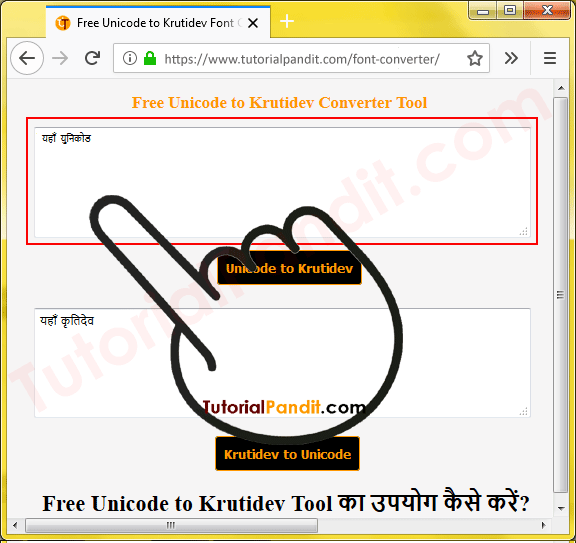
Step: #3
जब आप पूरा Hindi Text लिख लें उसके बाद इस बॉक्स के नीचे बने बटन Unicode to Krutidev बटन पर क्लिक कीजिए.
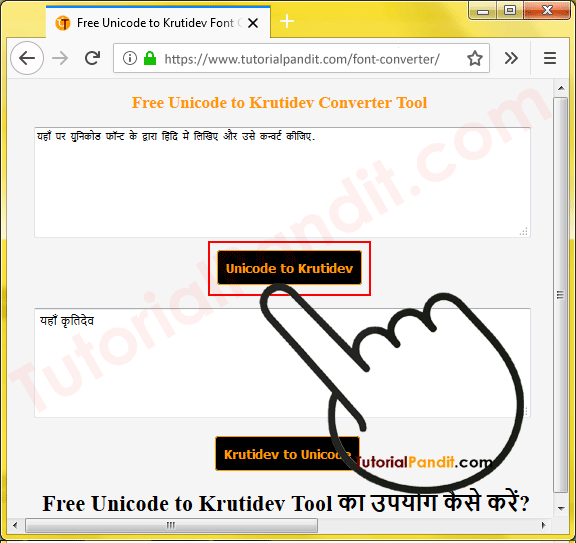
Step: #4
बटन पर क्लिक करते ही आपका सारा Unicode Text Krutidev Font में बदलकर नीचे वाले बॉक्स में आ जाएगा. आप नीचे स्क्रीनशॉट में देख सकते हैं कि ऊपर वाले बॉक्स में लिखा हुआ Text ही नीचे वाले बॉक्स में लिखा हुआ हैं.
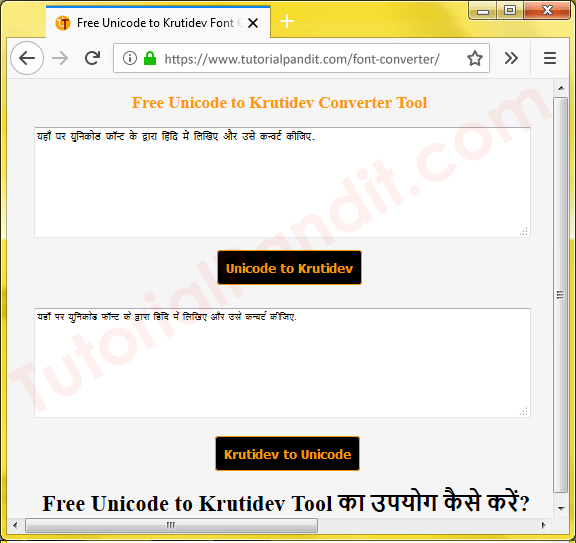
Step: #5
अब आप इस बदले हुए Hindi Text को Select कीजिए और फिर इसे कॉपी कीजिए. Copy करने के लिए आप Keyboard से Ctrl + C दबाईयें या फिर माउस द्वारा भी सेलेक्ट करके कॉपि कर सकते हैं.
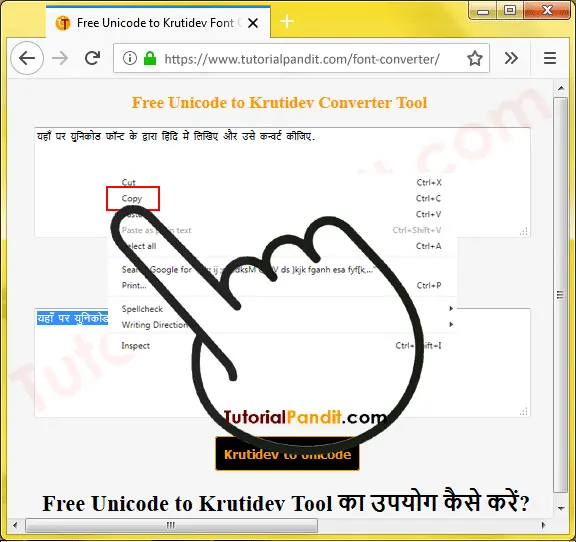
Step: #6
Text Copy करने के बाद आप जहाँ पर इस Text का इस्तेमाल करना है चाहते हैं वहाँ इस Text को Paste कर दीजिए. हम यहाँ पर MS Word का उपयोग कर रहे हैं. आप अपनी जरूरत के अनुसार यहाँ प्रोगाम का चुनाव कर सकते हैं.
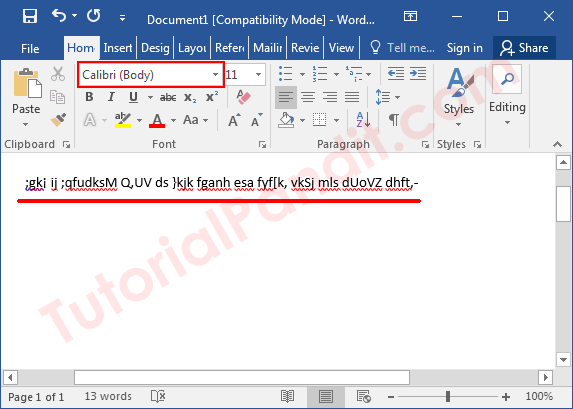
Step: #7
जब आप इस Unicode Text को पेस्ट करेंगे. तो वह हिंदी में नही दिखाई देगा. इसे हिंदी में करने के लिए आप पहले इस Text को सेलेक्ट कीजिए और Font Chooser में जाकर कोई सा भी Krutidev Font Select कर लिजिए. आपका Text Krutidev Font में बदल जाएगा. जो बदलने के बाद आपको कुछ इस प्रकार दिखाई देगा.
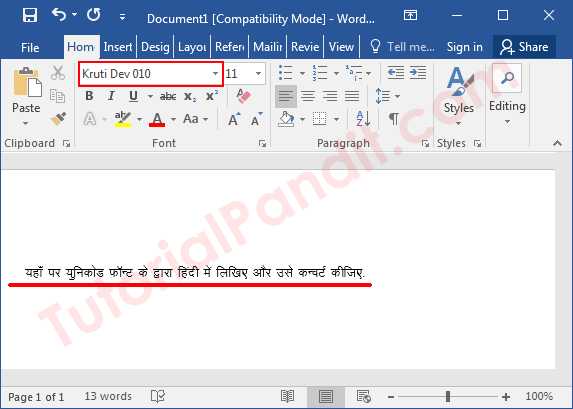
बधाई हो! आपने सफलतापूर्व Unicode Text को Krutidev Font में बदल लिया है. अब आप इस सरल तरीके से हिंदी टाईपिंग जाने बगैर Traditional Hindi Font में लिख सकते है.
आपने क्या सीखा?
इस Tutorial में हमने आपको Unicode Font को Krutidev Font में Convert करने के बारे में पूरी जानकारी दी हैं. आपने जाना कि Unicode Text को Krutidev Font में Convert कैसे करते हैं? हमे उम्मीद है कि यह Tutorial आपके लिए उपयोगी साबित होगा.
#BeDigital





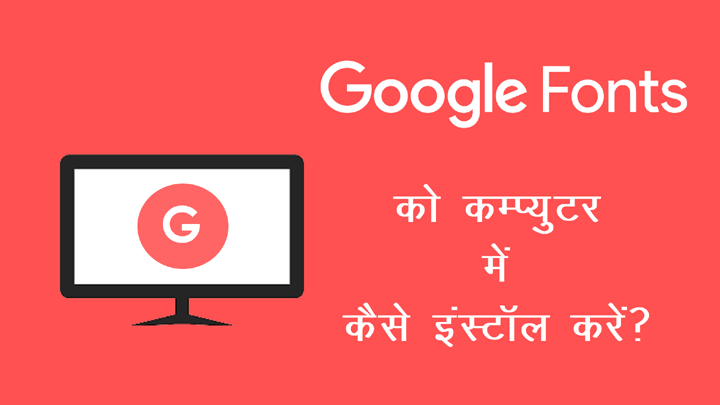


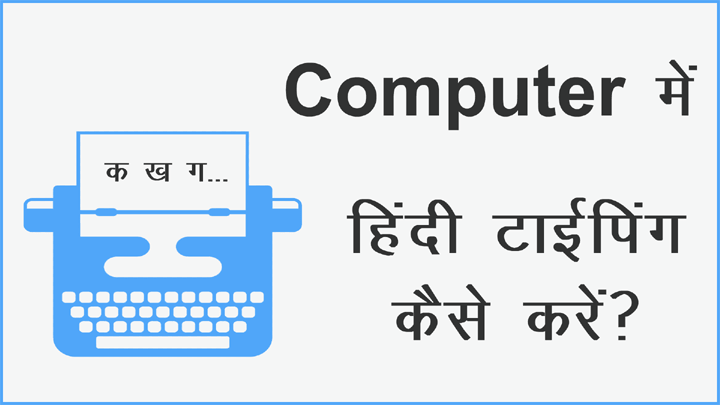

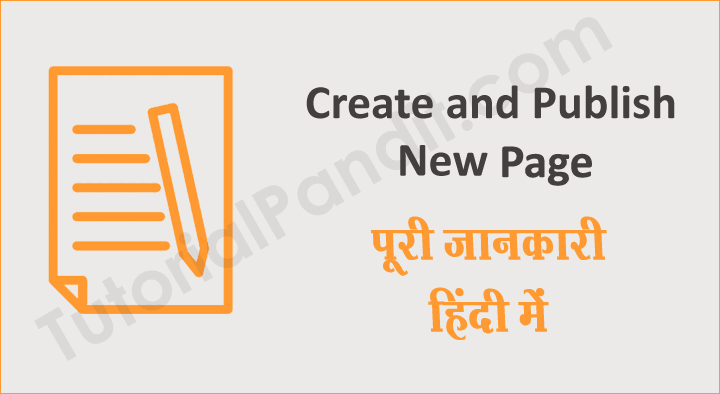
Mjhe yeh software chahiyeh. Yeh kitne ka milega.
आकिफ जी, आप इस सॉफ्टवेयर का क्या करेंगे? आप हमें अपनी समस्या ईमेल करके बता दीजिए.